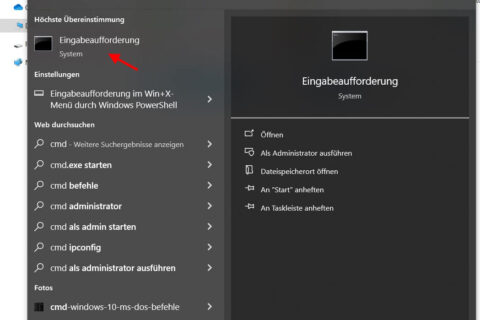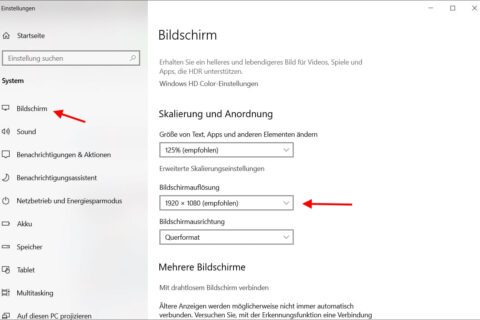Sonderzeichen auf der Tastatur können ganz schön verwirrend sein – vor allem, wenn man sie plötzlich dringend braucht und nicht weiß, wie man sie eingibt. Ob in Passwörtern, beim Schreiben von E-Mails oder beim Programmieren – Sonderzeichen begegnen dir öfter, als du vielleicht denkst.
Viele dieser Zeichen sind gar nicht direkt sichtbar, manche erreichst du nur mit speziellen Tastenkombinationen. Und wenn dann auch noch das Tastaturlayout anders ist, wird’s schnell kompliziert. Kein Wunder also, dass viele sich fragen: Wo ist das @-Zeichen? Oder wie mache ich einen senkrechten Strich?
In diesem Artikel zeige ich dir Schritt für Schritt, wo du die wichtigsten Sonderzeichen findest, wie du sie ganz einfach eintippst – und welche cleveren Hilfen dir Windows dabei bietet. So behältst du den Überblick und musst nie wieder lange suchen.
Was sind Sonderzeichen – und wozu braucht man sie überhaupt?

Sonderzeichen sind alle Zeichen auf der Tastatur, die keine Buchstaben oder Ziffern sind. Also zum Beispiel das @-Zeichen, ein Sternchen (*), das Euro-Zeichen (€) oder Klammern. Sie gehören zur normalen Schrift, sind aber nicht immer direkt sichtbar oder einfach einzugeben.
Du brauchst Sonderzeichen öfter, als dir vielleicht bewusst ist. Beim Schreiben von E-Mails ist das @ ein Muss. In Passwörtern sorgen sie für mehr Sicherheit. Und in Programmen, Tabellen oder beim Programmieren helfen sie, Informationen zu strukturieren oder Befehle zu geben.
Viele dieser Zeichen stammen aus früheren Zeiten, als man mit Schreibmaschinen oder ASCII-Codes gearbeitet hat. Heute sind sie ein fester Bestandteil von Tastaturlayouts und digitalen Systemen. Trotzdem ist ihr Umgang nicht immer intuitiv – vor allem, wenn du zwischen verschiedenen Geräten oder Tastaturen wechselst.
Einige Sonderzeichen sind international standardisiert, andere unterscheiden sich je nach Sprache oder Region. Deshalb ist es gut, zu wissen, welche Zeichen du direkt eingeben kannst und welche nur über Umwege funktionieren. Wenn du das einmal verstanden hast, bist du deutlich schneller und sicherer unterwegs – egal, ob du chattest, Texte schreibst oder mit Software arbeitest.
Diese Sonderzeichen findest du direkt auf der deutschen Tastatur
Die deutsche QWERTZ-Tastatur bietet dir bereits eine ganze Reihe von Sonderzeichen direkt an – ohne dass du lange suchen musst. Viele davon erreichst du mit einer einfachen Taste oder mit der Umschalttaste (Shift).
Hier eine kleine Übersicht:
| Taste | Sonderzeichen ohne/mit Shift |
|---|---|
| 1 – 0 | ! “ § $ % & / ( ) = |
| ^ | ° (ohne Shift) |
| ß | ? (mit Shift) |
| ´ | ` (Akzentzeichen) |
| # | ‚ (mit Shift) |
| + | * (mit Shift) |
| < | > (mit Shift) |
Einige Zeichen wie das Ausrufezeichen (!) oder das Fragezeichen (?) brauchst du regelmäßig beim Schreiben. Andere wie das kaufmännische Und (&) kommen oft bei Passwörtern oder in Codes vor.
Besonders wichtig ist die AltGr-Taste rechts neben der Leertaste. Mit ihr erreichst du weitere Zeichen:
- AltGr + Q = @
- AltGr + E = €
- AltGr + M = µ
Es lohnt sich, diese Kombinationen einmal auszuprobieren. Je besser du weißt, welche Zeichen wo sitzen, desto schneller tippst du – und musst weniger umständlich suchen oder kopieren.
Versteckte Sonderzeichen: So gibst du Zeichen ohne eigene Taste ein

Nicht alle Sonderzeichen findest du direkt auf deiner Tastatur. Manche sind etwas „versteckt“ und lassen sich nur über spezielle Tastenkombinationen oder Zusatzfunktionen eingeben. Besonders bei mathematischen Symbolen, griechischen Buchstaben oder seltenen Zeichen wird’s kniffliger.
Eine Möglichkeit ist die sogenannte Alt-Codetabelle. Damit gibst du Zeichen über die Alt-Taste und den Ziffernblock ein. Wichtig: Du brauchst den separaten Nummernblock – bei Laptops musst du eventuell erst den Ziffernblock aktivieren.
Hier ein paar Beispiele:
- Alt + 0128 = €
- Alt + 0223 = ß
- Alt + 0169 = ©
- Alt + 0174 = ®
Für noch mehr Sonderzeichen kannst du auch die Zeichentabelle von Windows nutzen:
- Drücke Windows-Taste + R, tippe
charmapein und bestätige mit Enter. - Jetzt öffnet sich ein Fenster mit allen verfügbaren Zeichen.
- Du kannst sie einfach anklicken, kopieren und in deinen Text einfügen.
Auch Programme wie Microsoft Word bieten eigene Sonderzeichen-Menüs. Dort kannst du Symbole direkt einfügen, ohne sie dir merken zu müssen. So findest du sogar seltene Zeichen wie ✓, ∞ oder ≠.
Sonderzeichen unter Windows einfügen: Die wichtigsten Tastenkombinationen
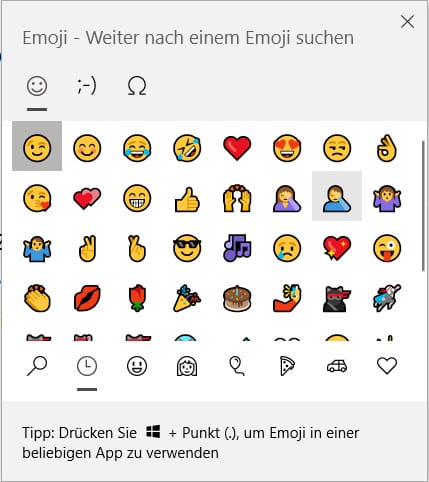
Wenn du Sonderzeichen regelmäßig brauchst, lohnt es sich, ein paar Tastenkombinationen zu kennen. Unter Windows gibt es dafür mehrere Möglichkeiten, je nachdem, welches Zeichen du suchst.
Die einfachste Methode ist oft die AltGr-Taste. Sie ersetzt in vielen Fällen die Kombination aus Alt + Zahlen. Ein paar praktische Beispiele:
- AltGr + Q = @
- AltGr + E = €
- AltGr + L = ł (je nach Layout)
- AltGr + 2 = ²
- AltGr + 3 = ³
Für Zeichen ohne eigene Taste helfen dir die Alt-Codes. Wichtig: Nutze dafür den Nummernblock!
| Zeichen | Kombination |
|---|---|
| © | Alt + 0169 |
| ® | Alt + 0174 |
| ± | Alt + 0177 |
| ¶ | Alt + 0182 |
| ÷ | Alt + 0247 |
Auch über die Windows-Zeichentabelle (charmap) oder Emoji-/Symbol-Übersicht mit Windows-Taste + Punkt (.) kannst du viele Zeichen einfügen. Das funktioniert auch in Browsern, Word oder E-Mail-Programmen.
Wenn du einmal weißt, wie du diese Tricks nutzt, geht dir die Eingabe ganz leicht von der Hand – ganz ohne nerviges Kopieren aus dem Internet.
Tastaturlayouts im Vergleich: Unterschiede bei Sonderzeichen in QWERTZ, QWERTY & Co.
Nicht jede Tastatur sieht gleich aus – vor allem, wenn du zwischen verschiedenen Ländern oder Geräten wechselst. Das wirkt sich besonders auf Sonderzeichen aus, denn ihre Position hängt stark vom Tastaturlayout ab.
In Deutschland nutzen wir meist das QWERTZ-Layout. In vielen anderen Ländern, zum Beispiel in den USA oder Großbritannien, ist das QWERTY-Layout Standard. Der Unterschied liegt nicht nur in den Buchstaben Z und Y – auch viele Sonderzeichen sitzen woanders.
Ein paar Beispiele:
- Das @-Zeichen liegt bei QWERTZ auf AltGr + Q, bei QWERTY auf Shift + 2
- Das Z ist bei QWERTY an der Stelle, wo du beim deutschen Layout das Y findest
- Zeichen wie #, “ oder $ sind ebenfalls oft verschoben
Auch Sonderlayouts wie AZERTY (z. B. in Frankreich) oder Mac-Tastaturen bringen eigene Regeln mit. Wer öfter zwischen Sprachen wechselt, kennt das Problem: plötzlich ist das gewünschte Zeichen „weg“.
Tipp: Windows erlaubt dir, mehrere Layouts zu installieren und schnell zu wechseln – per Alt + Shift oder in der Taskleiste. So kannst du flexibel zwischen Deutsch, Englisch oder anderen Sprachen umschalten und deine Sonderzeichen schnell finden.
Sonderzeichen kopieren: Nützliche Tools und Webseiten im Überblick
Manchmal willst du ein Sonderzeichen einfach nur schnell einfügen – ohne Tastenkombinationen oder Alt-Codes. Dafür gibt es praktische Tools und Webseiten, die dir das Leben leichter machen.
Sehr hilfreich ist zum Beispiel die Webseite copychar.cc. Hier klickst du das gewünschte Zeichen an und es wird automatisch in die Zwischenablage kopiert. Auch unicode-table.com bietet eine große Sammlung an Zeichen, inklusive Beschreibung und Unicode-Code.
Wenn du regelmäßig dieselben Zeichen brauchst, kann sich ein Clipboard-Manager lohnen. Diese kleinen Programme merken sich alles, was du kopierst – also auch Sonderzeichen. Beispiele:
- Ditto
- ClipboardFusion
- CopyQ
Auch Windows selbst hat eine Zwischenablage-Verlauf-Funktion: Aktiviere sie über Einstellungen > System > Zwischenablage, dann kannst du mit Windows-Taste + V auf deine letzten Kopien zugreifen.
Noch ein Trick: Erstelle dir eine kleine Textdatei mit deinen Lieblingszeichen und speichere sie als Spickzettel auf dem Desktop. So hast du alles griffbereit – ganz ohne langes Suchen oder Merken von Codes.
Typische Probleme mit Sonderzeichen – und wie du sie löst
Gerade bei Sonderzeichen kommt es schnell zu kleinen, aber nervigen Problemen. Manche Zeichen erscheinen nicht wie gewünscht, andere lassen sich gar nicht eingeben – oder plötzlich ist das ganze Tastaturlayout anders.
Ein Klassiker: Du willst ein @-Zeichen eingeben, aber es passiert nichts – oder es kommt ein anderes Symbol. Oft liegt das an einem versehentlich aktivierten falschen Tastaturlayout. Mit Alt + Shift oder einem Klick unten rechts in der Taskleiste kannst du das wieder umstellen.
Weitere häufige Probleme:
- Nummernblock ist deaktiviert: Alt-Codes funktionieren nur mit aktiviertem Ziffernblock. Achte auf die Num-Lock-Taste.
- Zeichen fehlen in der Schriftart: Manche Sonderzeichen werden nicht angezeigt, wenn die verwendete Schriftart sie nicht unterstützt.
- Falsche Zeichencodierung: Beim Kopieren zwischen Programmen (z. B. aus dem Web in ein Textfeld) kann es zu Darstellungsfehlern kommen.
Lösung: Verwende am besten Unicode-fähige Programme und sichere Schriftarten wie Arial oder Calibri. Bei hartnäckigen Problemen hilft oft auch ein Neustart oder der Wechsel in ein anderes Textfeld.
Wenn du die Ursache kennst, sind die meisten dieser Fehler schnell behoben – ganz ohne Frust.
Sonderzeichen in Passwörtern, E-Mails und Dateinamen: Was geht – und was nicht?
Sonderzeichen sind nicht überall erlaubt – und genau das sorgt oft für Verwirrung. Während sie in Passwörtern sogar empfohlen sind, gibt es bei E-Mail-Adressen oder Dateinamen gewisse Einschränkungen.
In Passwörtern erhöhen Sonderzeichen wie ! § % & / die Sicherheit, weil sie die Kombination schwieriger machen. Fast alle Systeme akzeptieren diese Zeichen – aber manche sperren bestimmte Sonderzeichen aus Sicherheitsgründen.
Bei E-Mail-Adressen sieht es strenger aus: Erlaubt sind nur einige wenige Sonderzeichen – darunter Punkt (.), Bindestrich (-), Unterstrich (_) und das @-Zeichen. Zeichen wie *, / oder ! führen oft zu Fehlermeldungen.
In Dateinamen (unter Windows) sind folgende Zeichen verboten:
- \ / : * ? “ < > |
Windows zeigt dir dann eine Warnung an. Auch sehr lange Dateinamen oder Sonderzeichen aus fremden Zeichensätzen (z. B. Chinesisch oder Arabisch) können zu Problemen führen.
Am besten nutzt du in solchen Fällen nur Buchstaben, Zahlen, Leerzeichen, Unterstriche und Bindestriche – damit bist du auf der sicheren Seite.
Fazit: Sonderzeichen müssen kein Rätsel bleiben
Sonderzeichen sind mehr als nur ein paar versteckte Symbole auf der Tastatur – sie gehören zu unserem digitalen Alltag. Ob du E-Mails schreibst, Passwörter erstellst oder mit Programmen arbeitest: Je besser du mit diesen Zeichen umgehen kannst, desto leichter fallen dir viele Aufgaben.
Vielleicht hast du jetzt Lust bekommen, ein paar neue Tastenkombinationen auszuprobieren oder dir die Alt-Codes für deine Lieblingszeichen zu merken. Auch die Windows-Zeichentabelle oder praktische Online-Tools können dir im Alltag viel Zeit sparen.
Wenn du häufiger zwischen Tastaturlayouts wechselst oder mit speziellen Programmen arbeitest, lohnt es sich, tiefer einzusteigen. Es gibt noch viele spannende Zeichen und Anwendungen, die du entdecken kannst – von mathematischen Symbolen bis hin zu Unicode-Tricks.
Mach dich also ruhig mal auf die Suche nach Zeichen, die du bisher ignoriert hast. Mit ein bisschen Übung wirst du schnell merken: Sonderzeichen sind kein Hindernis, sondern eine echte Hilfe.
FAQ – Häufige Fragen und Antworten
Hier habe ich noch Antworten auf häufige Fragen zu diesem Thema zusammengestellt:
Warum funktionieren manche Sonderzeichen nicht in Online-Formularen?
Einige Webseiten oder Formulare blockieren bestimmte Sonderzeichen aus Sicherheitsgründen – etwa um sogenannte Code-Injection-Angriffe zu verhindern. Zeichen wie <, > oder & werden oft automatisch entfernt oder ersetzt. In solchen Fällen hilft es, auf einfache Zeichen wie Bindestrich oder Unterstrich auszuweichen.
Wie kann ich Sonderzeichen auf einem Mac eingeben?
Auf dem Mac funktioniert die Eingabe etwas anders als unter Windows. Viele Zeichen erreichst du über Option (⌥) + Taste oder Shift + Option + Taste. Für eine Übersicht aller möglichen Zeichen kannst du den Zeichenübersicht-Viewer mit ctrl + cmd + Leertaste öffnen.
Gibt es eine Möglichkeit, eigene Tastenkombinationen für Sonderzeichen zu erstellen?
Ja, unter Windows kannst du mit Tools wie AutoHotkey eigene Tastenkürzel festlegen. Damit lassen sich Sonderzeichen oder ganze Textbausteine auf eine beliebige Tastenkombination legen – ideal für häufig genutzte Zeichen.
Welche Schriftarten unterstützen besonders viele Sonderzeichen?
Schriftarten wie Arial Unicode MS, Segoe UI Symbol, Noto Sans Symbols oder Lucida Sans Unicode bieten eine große Auswahl an Zeichen. Für mathematische und technische Symbole ist auch Cambria Math empfehlenswert.
Was sind Unicode-Zeichen – und wofür braucht man sie?
Unicode ist ein weltweiter Standard zur Darstellung von Schriftzeichen. Jedes Zeichen bekommt einen eindeutigen Code (z. B. U+00E9 für é). Das ist besonders hilfreich bei Programmen, Webseiten oder Datenbanken, um Zeichen aus verschiedenen Sprachen korrekt darzustellen.